在现代计算机使用过程中,经常需要重新安装操作系统,而使用U盘来装系统已经成为很多用户的首选方法之一。本文将详细介绍如何设置主板启动U盘来装系统的步骤和方法。

1.检查U盘是否可用:确保U盘没有损坏或有其他文件占用,最好将U盘格式化为FAT32格式,以便能够被主板正确识别。
2.下载操作系统镜像文件:根据自己的需求选择合适的操作系统镜像文件,例如Windows10、Linux等,并下载到本地电脑上。
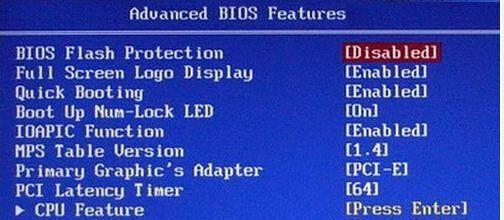
3.准备制作启动盘工具:使用专门的制作启动盘工具,如Rufus、UltraISO等,将下载好的操作系统镜像文件写入U盘中。
4.进入BIOS设置界面:重启电脑,在开机画面出现时按照提示按下对应的按键(通常是F2、F12、Del键)进入BIOS设置界面。
5.找到启动顺序选项:在BIOS设置界面中,找到启动选项或者启动顺序相关的设置,通常位于“Boot”或“Advanced”菜单下。

6.将U盘设为第一启动项:将U盘的启动项顺序调整到第一位,确保主板会首先检测U盘上的系统文件。
7.保存并退出BIOS设置:在调整完启动顺序后,保存设置并退出BIOS界面。
8.重启电脑:此时电脑将会重新启动,并自动识别U盘中的操作系统文件。
9.开始安装操作系统:根据屏幕上的提示,选择合适的语言、时区等设置,并按照操作指引完成操作系统的安装过程。
10.安装完成后重启电脑:等待操作系统安装完成后,电脑将会自动重启。
11.检查系统是否正常启动:确保系统能够正常启动,并进入操作系统的桌面界面。
12.更新驱动和软件:根据需要,更新操作系统中的驱动和软件,以确保电脑能够正常运行并获取最新的功能和安全补丁。
13.设置常用软件和个性化选项:根据个人需求和喜好,安装和设置常用软件,并调整个性化选项,使操作系统适应自己的使用习惯。
14.备份系统和文件:安装完成后,及时对操作系统和重要文件进行备份,以防数据丢失或系统崩溃。
15.完成设置主板启动U盘装系统:通过本教程的步骤,您已经成功设置了主板启动U盘来装系统,现在可以享受安装好的操作系统带来的便利和功能。
通过本教程,我们详细介绍了如何设置主板启动U盘来装系统的步骤和方法。只要按照这些步骤进行操作,就可以快速方便地完成操作系统的安装。希望本文对您有所帮助,祝您成功安装并使用新的操作系统!







